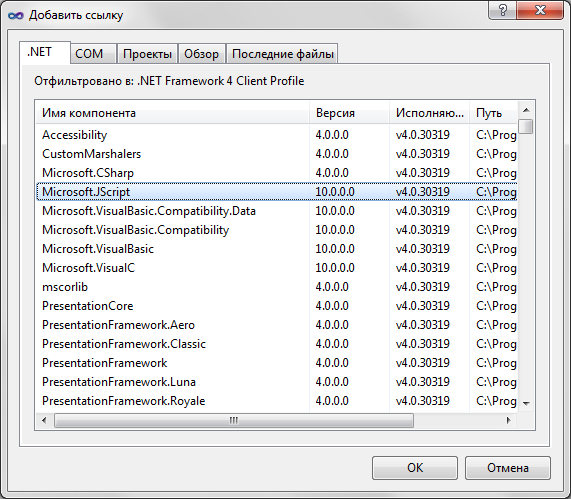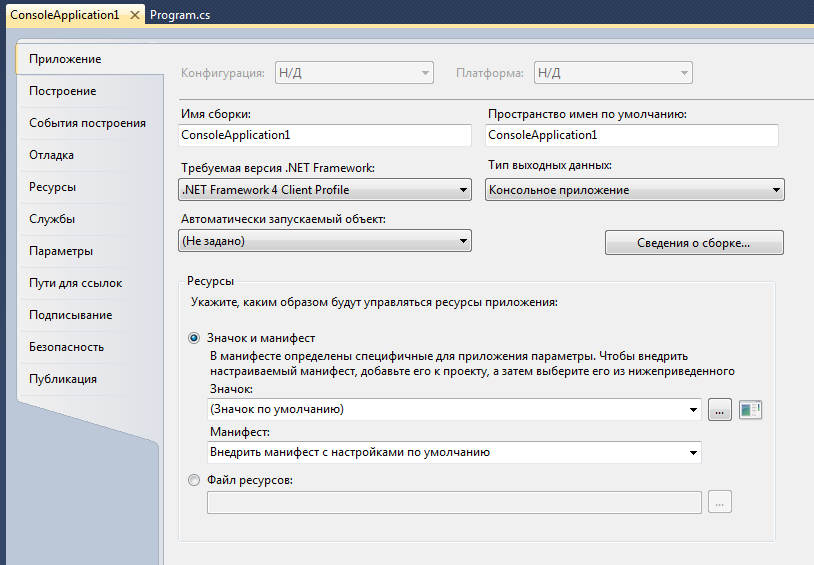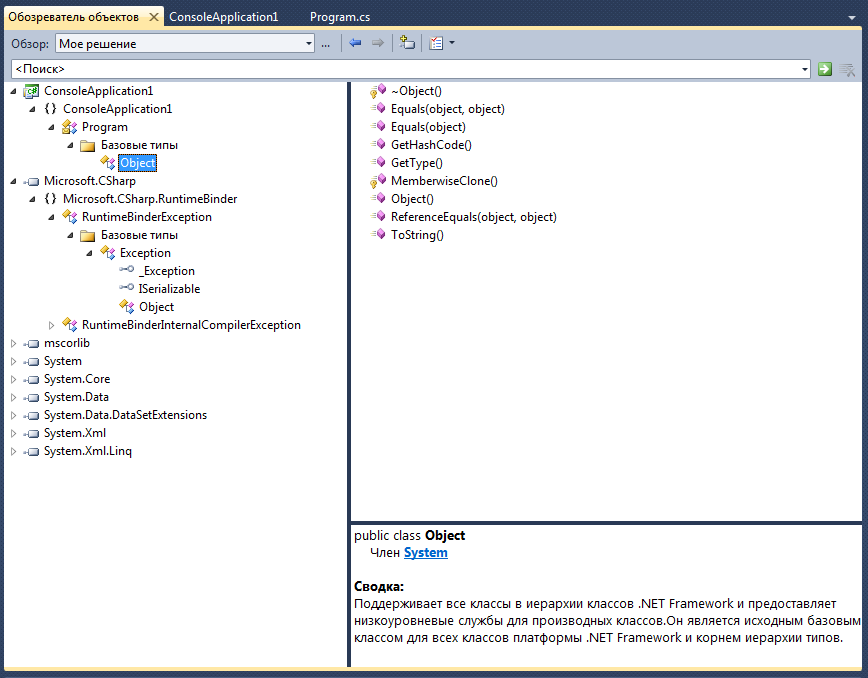Заглавная страница Избранные статьи Случайная статья Познавательные статьи Новые добавления Обратная связь FAQ Написать работу КАТЕГОРИИ: ТОП 10 на сайте Приготовление дезинфицирующих растворов различной концентрацииТехника нижней прямой подачи мяча. Франко-прусская война (причины и последствия) Организация работы процедурного кабинета Смысловое и механическое запоминание, их место и роль в усвоении знаний Коммуникативные барьеры и пути их преодоления Обработка изделий медицинского назначения многократного применения Образцы текста публицистического стиля Четыре типа изменения баланса Задачи с ответами для Всероссийской олимпиады по праву 
Мы поможем в написании ваших работ! ЗНАЕТЕ ЛИ ВЫ?
Влияние общества на человека
Приготовление дезинфицирующих растворов различной концентрации Практические работы по географии для 6 класса Организация работы процедурного кабинета Изменения в неживой природе осенью Уборка процедурного кабинета Сольфеджио. Все правила по сольфеджио Балочные системы. Определение реакций опор и моментов защемления |
Добавление ссылок на внешние сборкиСодержание книги
Поиск на нашем сайте
Если необходимо сослаться на дополнительные сборки, щёлкнем на папке References правой кнопкой мыши и выберем в контекстном меню пункт Add Reference (Добавить ссылку...). После этого откроется диалоговое окно, позволяющее выбрать желаемые сборки (в Visual Studio это аналог параметра /reference в компиляторе командной строки). На вкладке .NET этого окна, показанной на рисунке, отображается список наиболее часто используемых сборок.NET; на вкладке Browse (Обзор) предоставляется возможность найти сборки.NET, которые находятся на жестком диске; на вкладке Recent (Последние файлы) приводится перечень сборок, на которые часто добавлялись ссылки в других проектах:
Рис. 3. 1. Окно Добавить ссылку для проекта консольного приложения
Просмотр свойств проекта
И, наконец, напоследок, важно обратить внимание на наличие в окне утилиты Solution Explorer пиктограммы Properties (Свойства):
Двойной щелчок на ней (или нажатие сочетания клавиш Alt + Enter) приводит к открытию редактора конфигурации проекта, окно которого называется Project Properties (Свойства проекта):
Рис. 4. 1. Свойства проекта консольного приложения
В этом окне можно устанавливать различные параметры безопасности, назначать сборке надежное имя, развертывать приложение, вставлять необходимые для приложения ресурсы и конфигурировать события, которые должны происходить перед и после компиляции сборки.
Утилита «Обозреватель объектов» («Object Browser»)
В Visual Studio 2010 доступна ещё одна утилита для изучения множества сборок, на которые имеются ссылки в текущем проекте. Называется эта утилита Object Browser (Обозреватель объектов) и получить к ней доступ можно через меню Вид. Сочетание клавиш Ctrl + W, J:
Рис. 5. 1. Меню «Вид» среды разработки Visual Studio 2010
После открытия её окна останется просто выбрать сборку, которую требуется изучить:
Рис. 5. 2. Обозреватель объектов проекта консольного приложения
Отличие проектов от решений
Одной из важных вещей, которые необходимо понимать, является понимание разницы между проектом и решением: · Под проектом (project) понимается набор всех файлов исходного кода и ресурсов, которые будут компилироваться в единственную сборку (или в ряде случаев — в единственный модуль). Например, проектом может быть библиотека классов или приложение Windows с графическим пользовательским интерфейсом. · Под решением (solution) понимается набор всех проектов, которые будут образовывать определенный программный пакет (приложение).
Чтобы ещё больше прояснить, в ч м состоит отличие между проектом и решением, давайте посмотрим, что происходит при поставке проекта, состоящего из нескольких сборок. Например, это может быть интерфейс пользователя, специальные элементы управления и другие компоненты, поставляемые в виде библиотек в отдельных частях приложения. Кроме того, может существовать другой пользовательский интерфейс, предназначенный специально для администраторов. Каждая из этих частей приложения может содержаться внутри отдельной сборки и, следователь-но, рассматриваться в Visual Studio как отдельный проект. Однако существует вероятность того, что все эти части будут кодироваться параллельно в сочетании друг с другом. В таком случае полезно иметь возможность редактировать их в Visual Studio как единое целое. Visual Studio позволяет делать это, рассматривая все проекты как образующие одно решение и воспринимая это решение как единый компонент, который должен считываться и делаться доступным для работы.
|
||||
|
Последнее изменение этой страницы: 2016-12-28; просмотров: 203; Нарушение авторского права страницы; Мы поможем в написании вашей работы! infopedia.su Все материалы представленные на сайте исключительно с целью ознакомления читателями и не преследуют коммерческих целей или нарушение авторских прав. Обратная связь - 3.22.217.176 (0.008 с.) |